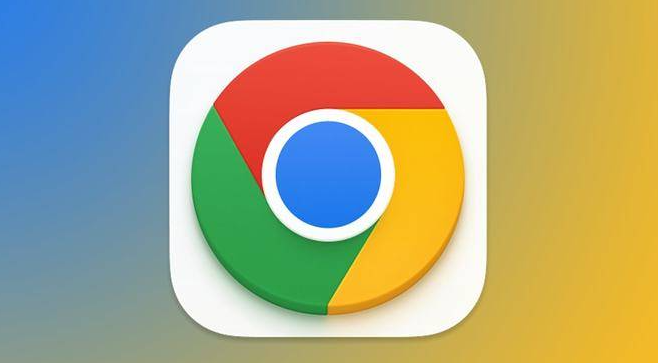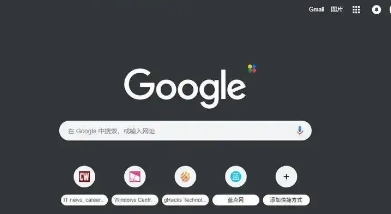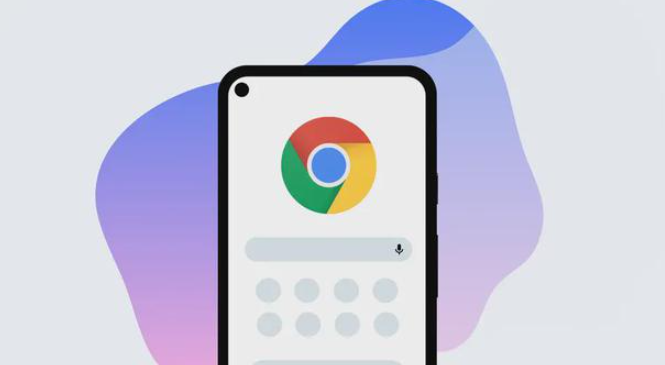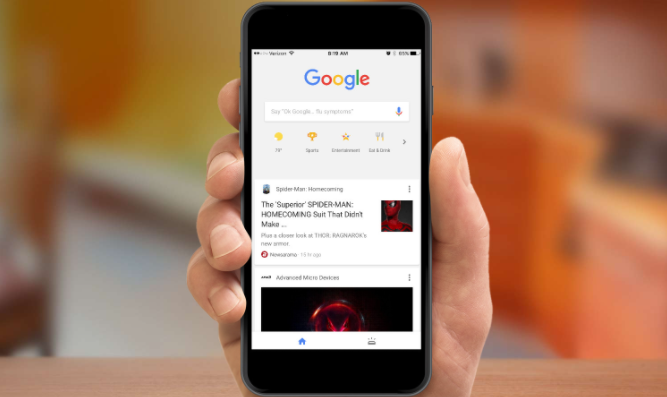Chrome浏览器下载安装失败恢复网络连接方案

在谷歌Chrome浏览器下载安装过程中若遇到网络中断导致失败,可通过以下步骤恢复并完成安装:
一、检查网络连接状态
1. 测试基础连通性
- 打开Windows自带的命令提示符(按`Win+R`输入`cmd`)→输入`ping www.google.com`→若显示“请求超时”则网络未连通→检查路由器或联系运营商。
- 替代方法:尝试访问其他网站(如`https://www.baidu.com`)→确认是否为浏览器问题。
2. 重启网络设备
- 关闭光猫/路由器→等待10秒后重新开启→等待设备指示灯正常→再次测试网络→确保下载过程中网络稳定。
二、恢复未完成的下载任务
1. 断点续传设置
- 若使用Chrome自带下载器→重新点击官网下载链接(`https://www.google.com/chrome/`)→浏览器会自动检测残留文件并提示“继续下载”。
- 注意:若提示“文件已损坏”→需删除残留文件(路径一般为`C:\Users\[用户名]\Downloads\ChromeSetup.exe`)→重新下载。
2. 更换下载工具
- 使用第三方下载器(如Internet Download Manager)→复制官网下载地址→粘贴到下载工具中→开启“断点续传”功能→避免因网络波动重复下载。
三、解决防火墙或杀毒软件拦截
1. 临时禁用安全软件
- 右键点击安全软件图标→选择“退出”或“暂停防护”→完成安装后重新启用→避免误删安装文件(如360可能误报Chrome为风险程序)。
- 企业用户:需联系IT部门添加Chrome到白名单→防止公司防火墙拦截。
2. 手动添加信任规则
- 在防火墙设置中→“允许应用”→定位到下载的`ChromeSetup.exe`文件→勾选“专用”和“公用”网络→保存设置。
四、清理残留文件并重试
1. 删除临时安装文件
- 按`Win+R`输入`%temp%`→删除所有Chrome相关文件(如`GoogleChromeSetup*`)→清空回收站→释放系统缓存。
2. 以管理员身份运行安装程序
- 右键点击`ChromeSetup.exe`→选择“以管理员身份运行”→同意用户协议→点击“安装”→避免因权限不足导致安装失败。
完成上述步骤后,若仍遇到问题,可尝试联系谷歌支持团队或通过官方社区获取帮助。